โมดูลหน่วยความจำ CT32G4SFD8266 ที่สำคัญ
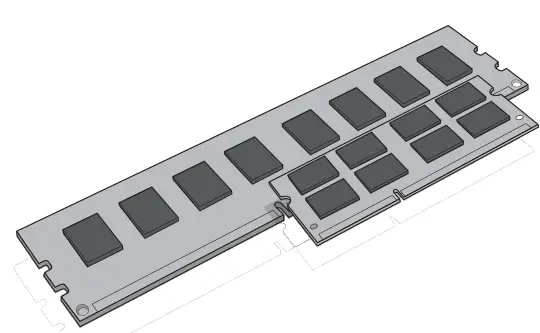
ข้อมูลจำเพาะ
- ผู้เชี่ยวชาญด้านหน่วยความจำและการจัดเก็บ™
- คู่มือการติดตั้ง
ข้อมูลสินค้า :
ผู้เชี่ยวชาญด้านหน่วยความจำและการจัดเก็บให้คำแนะนำการติดตั้งโมดูลหน่วยความจำโดยละเอียด
คำแนะนำการใช้ผลิตภัณฑ์:
อุปกรณ์ที่ต้องมี:
- สายรัดข้อมือป้องกันไฟฟ้าสถิตย์หรือแผ่นป้องกันไฟฟ้าสถิตย์
- ไขควง (หากจำเป็นในการถอดฝาครอบคอมพิวเตอร์)
กระบวนการติดตั้ง:
- ตรวจสอบให้แน่ใจว่าคุณอยู่ในสภาพแวดล้อมที่ปลอดภัยต่อไฟฟ้าสถิตโดยนำถุงพลาสติกหรือกระดาษออกจากพื้นที่ทำงานของคุณ
- ปิดระบบของคุณอย่างสมบูรณ์และถอดสายไฟออก สำหรับแล็ปท็อป ให้ถอดแบตเตอรี่ออกด้วย
- กดปุ่มเปิด/ปิดค้างไว้ 3-5 วินาที เพื่อระบายประจุไฟฟ้าที่เหลืออยู่
- ดูคู่มือของเจ้าของเพื่อถอดฝาครอบคอมพิวเตอร์ของคุณ
- สัมผัสพื้นผิวโลหะที่ไม่ได้ทาสีบนคอมพิวเตอร์ของคุณเพื่อป้องกันความเสียหายจากไฟฟ้าสถิต
- ค้นหาช่องขยายหน่วยความจำของคอมพิวเตอร์ของคุณโดยใช้คู่มือของเจ้าของ
- ใส่โมดูลหน่วยความจำใหม่ตามคำแนะนำ โดยจัดตำแหน่งรอยบากให้ตรงกันและใช้แรงกดจนกระทั่งคลิปล็อกเข้าที่
- ปิดฝาครอบกลับเข้าที่และเสียบสายไฟหรือแบตเตอรี่อีกครั้งเพื่อให้การติดตั้งเสร็จสมบูรณ์
การติดตั้ง DIMM
ดัน DIMM เข้าไปในช่องโดยใช้แรงกดสม่ำเสมอจนกระทั่งคลิปล็อกเข้าที่โดยไม่ต้องใช้ความช่วยเหลือ
การติดตั้ง SODIMM:
ดัน SODIMM เข้าที่โดยทำมุม 45 องศา จากนั้นกดลงจนคลิปล็อกเข้าที่ ตรวจสอบให้แน่ใจว่ามองเห็นพินทองเพียงเล็กน้อยเมื่อเสียบเข้าที่จนสุด
คำแนะนำที่เป็นประโยชน์และเคล็ดลับการแก้ไขปัญหา:
หากระบบของคุณไม่สามารถบู๊ตได้ ให้ตรวจสอบข้อความแสดงข้อผิดพลาดหรือเสียงบี๊บ เข้าไปที่ www.crucial.com/support/memory สำหรับทรัพยากรการสนับสนุนหน่วยความจำ
คู่มือการติดตั้ง
การติดตั้งโมดูลหน่วยความจำ
อุปกรณ์ที่ต้องใช้
- โมดูลหน่วยความจำ
- ไขควงที่ไม่ใช่แม่เหล็ก (สำหรับถอดฝาครอบคอมพิวเตอร์ของคุณ)
- คู่มือการใช้งานระบบของคุณ
ขั้นตอนการติดตั้ง
- ตรวจสอบให้แน่ใจว่าคุณกำลังทำงานในสภาพแวดล้อมที่ปลอดภัยแบบคงที่ นำถุงพลาสติกหรือกระดาษออกจากพื้นที่ทำงานของคุณ
- ปิดระบบของคุณและตรวจสอบให้แน่ใจว่าไฟฟ้าดับสนิทก่อนจะถอดสายไฟออกจากคอมพิวเตอร์ สำหรับแล็ปท็อป ให้ถอดแบตเตอรี่ออก
- กดปุ่มเปิดปิดค้างไว้ 3-5 วินาทีเพื่อปล่อยกระแสไฟฟ้าที่ตกค้าง
- ถอดฝาครอบคอมพิวเตอร์ของคุณ โปรดดูคู่มือการใช้งานของคุณสำหรับวิธีการนี้
- เพื่อป้องกันโมดูลหน่วยความจำใหม่และส่วนประกอบของระบบของคุณจากความเสียหายแบบคงที่ในระหว่างขั้นตอนการติดตั้งให้แตะพื้นผิวโลหะที่ไม่ได้ทาสีใด ๆ บนโครงคอมพิวเตอร์ของคุณก่อนที่จะจัดการและติดตั้งหน่วยความจำ
- ใช้คู่มือสำหรับเจ้าของระบบของคุณค้นหาสล็อตขยายหน่วยความจำของคอมพิวเตอร์ของคุณ ห้ามใช้เครื่องมือใด ๆ ในการถอดหรือติดตั้งโมดูลหน่วยความจำ
- ใส่โมดูลหน่วยความจำใหม่ตามภาพประกอบในคู่มือนี้ จัดแนวรอยบากบนโมดูลให้ตรงกับรอยบากในสล็อต จากนั้นกดโมดูลลงจนกระทั่งคลิปบนสล็อตเข้าที่ (อาจต้องใช้แรงกด 20 ถึง 30 ปอนด์ในการติดตั้งโมดูล ) เติมสล็อตหน่วยความจำบนคอมพิวเตอร์ของคุณโดยเริ่มจากความหนาแน่นสูงสุด (เช่น ใส่โมดูลความหนาแน่นสูงสุดในแบงค์ 0)
- เมื่อติดตั้งโมดูลแล้วให้เปลี่ยนฝาครอบคอมพิวเตอร์ของคุณและต่อสายไฟหรือแบตเตอรี่กลับเข้าไปใหม่ การติดตั้งเสร็จสมบูรณ์แล้ว
การติดตั้ง DIMM
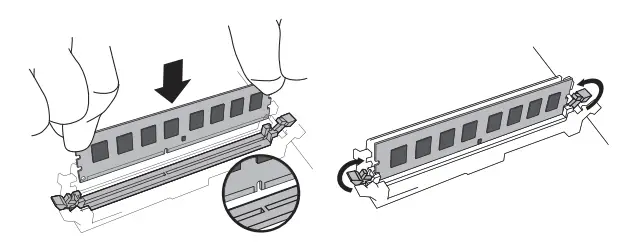 ใช้แรงกดที่สม่ำเสมอและสม่ำเสมอ ดัน DIMM เข้าไปในช่องจนกระทั่งคลิปเข้าที่ ห้ามช่วยเหลือคลิป
ใช้แรงกดที่สม่ำเสมอและสม่ำเสมอ ดัน DIMM เข้าไปในช่องจนกระทั่งคลิปเข้าที่ ห้ามช่วยเหลือคลิป
การติดตั้ง SODIMM
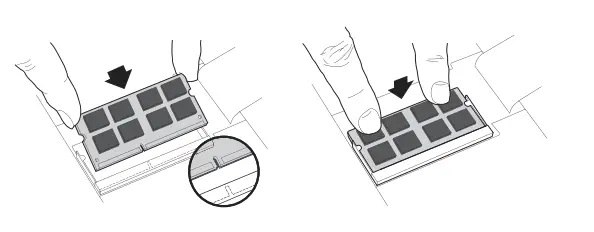
- ดัน SODIMM เข้าไปให้แน่นโดยทำมุม 45 องศา จากนั้นกดลงจนกระทั่งคลิปเข้าที่
- เมื่อใส่เข้าที่ในช่องจนสุดแล้ว จะมองเห็นหมุดทองหนึ่งในสิบหกนิ้วหรือน้อยกว่านั้น
คำแนะนำที่เป็นประโยชน์และคำแนะนำในการแก้ไขปัญหา
หากระบบของคุณไม่บู๊ตให้ตรวจสอบสิ่งต่อไปนี้:
- หากคุณได้รับข้อความแสดงข้อผิดพลาดหรือได้ยินเสียงบี๊บเป็นชุด ระบบของคุณอาจไม่รู้จักหน่วยความจำใหม่ ถอดและติดตั้งโมดูลใหม่เพื่อให้แน่ใจว่าติดตั้งอย่างแน่นหนาในช่อง
- หากระบบของคุณไม่สามารถบู๊ตได้ ให้ตรวจสอบการเชื่อมต่อทั้งหมดภายในคอมพิวเตอร์ของคุณ การกระแทกสายเคเบิลและดึงออกจากขั้วต่อนั้นทำได้ง่าย ส่งผลให้อุปกรณ์ต่างๆ เช่น ฮาร์ดไดรฟ์หรือซีดีรอมของคุณไม่สามารถบู๊ตได้ หากระบบของคุณยังคงไม่สามารถบู๊ตได้ โปรดติดต่อฝ่ายสนับสนุนด้านเทคนิคของ Crucial
- เมื่อรีสตาร์ทระบบ คุณอาจได้รับข้อความแจ้งให้คุณอัปเดตการตั้งค่าการกำหนดค่า โปรดดูข้อมูลในคู่มือสำหรับเจ้าของรถของคุณ หากคุณยังไม่แน่ใจ โปรดติดต่อฝ่ายสนับสนุนด้านเทคนิคของ Crucial เพื่อขอความช่วยเหลือ
- หากคุณได้รับข้อความหน่วยความจำไม่ตรงกันให้ทำตามคำแนะนำเพื่อเข้าสู่เมนูการตั้งค่าจากนั้นเลือกบันทึกและออก (นี่ไม่ใช่ข้อผิดพลาด - บางระบบต้องดำเนินการนี้เพื่ออัปเดตการตั้งค่าระบบ)
หากคุณมีปัญหาเกี่ยวกับการติดตั้ง โปรดติดต่อฝ่ายสนับสนุนที่สำคัญหากมีคำถามหรือข้อกังวลใดๆ
แหล่งข้อมูลสนับสนุนหน่วยความจำที่เป็นประโยชน์
- อเมริกาเหนือและใต้
http://www.crucial.com/usa/en/support-memory - ยุโรป
- สหราชอาณาจักร:
http://uk.crucial.com/gbr/en/support-memory - สหภาพยุโรป:
http://eu.crucial.com/eur/en/support-memory - ฝรั่งเศส:
http://www.crucial.fr/fra/fr/aide-memoire - อิตาลี:
http://it.crucial.com/ita/it/assistenza-memoria-ram - เยอรมนี:
http://www.crucial.de/deu/de/support-memory - เอเชียแปซิฟิก
- ออสเตรเลีย/นิวซีแลนด์:
http://www.crucial.com/usa/en/support-memory - จีน:
http://www.crucial.cn/安装指南 - ประเทศญี่ปุ่น:
- ©2017 Micron Technology, Inc. สงวนลิขสิทธิ์ ข้อมูล ผลิตภัณฑ์ และ/หรือ ข้อมูลจำเพาะอาจเปลี่ยนแปลงได้โดยไม่ต้องแจ้งให้ทราบล่วงหน้า ทั้ง Crucial และ Micron Technology, Inc. ไม่รับผิดชอบต่อการละเว้นหรือข้อผิดพลาดในการพิมพ์หรือการถ่ายภาพ ไมครอน, โลโก้ไมครอน, Crucial, โลโก้ Crucial และ The Memory & Storage Experts เป็นเครื่องหมายการค้าหรือเครื่องหมายการค้าจดทะเบียนของ Micron Technology, Inc. เครื่องหมายการค้าอื่นๆ ทั้งหมดเป็นทรัพย์สินของเจ้าของที่เกี่ยวข้อง
คำถามที่พบบ่อย
ถาม: ฉันควรทำอย่างไรหากระบบของฉันไม่สามารถบูตได้หลังจากติดตั้งหน่วยความจำ?
A: ตรวจสอบข้อความแสดงข้อผิดพลาดหรือเสียงบี๊บ และตรวจสอบให้แน่ใจว่าจัดวางและใส่โมดูลหน่วยความจำอย่างถูกต้อง โปรดดูส่วนคำแนะนำที่เป็นประโยชน์และเคล็ดลับการแก้ไขปัญหาสำหรับความช่วยเหลือเพิ่มเติม
เอกสาร / แหล่งข้อมูล
 |
โมดูลหน่วยความจำ CT32G4SFD8266 ที่สำคัญ [พีดีเอฟ] คู่มือการติดตั้ง โมดูลหน่วยความจำ CT32G4SFD8266, CT32G4SFD8266, โมดูลหน่วยความจำ, โมดูล |
